VOGU手游网:值得大家信赖的游戏下载站!
VOGU手游网:值得大家信赖的游戏下载站!
发布时间:2020-08-31 10:03:23来源:VOGU手游网作者:VOGU手游网
手机钉钉视频会议它本身是不自带录屏功能的,如果我们想进行录屏,我们可以用手机自带的录屏功能进行录屏,下面我们一起来看看手机钉钉视频会议怎么录屏吧。很多时候,不管是会议还是学习直播,如果比较重要,需要记录重要内容,那么可以使用这款软件进行操作,软件本身就自带有很好使用的录屏服务,用户只需要使用这个服务就可以为用户提供很便捷的线上服务,有兴趣的用户就来一起操作看看吧!
1、首先我们在开启钉钉视频会议前,下拉打开手机通知栏。
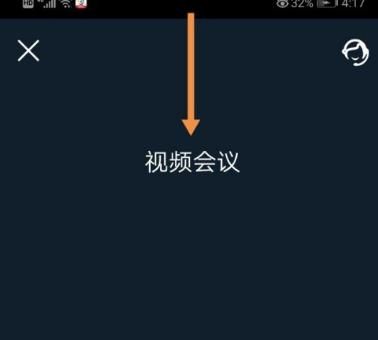
2、接着点击通知栏右上角的画笔图标。
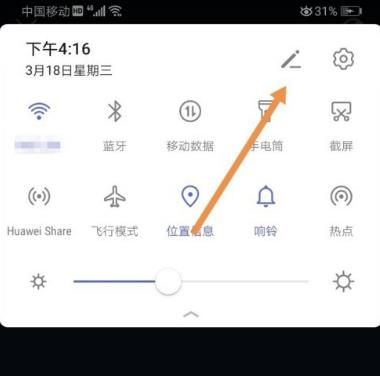
3、然后在这里找到“屏幕录制”,点击“屏幕录制”。
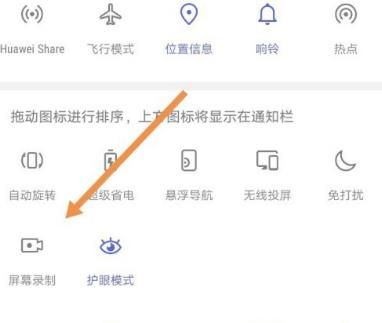
4、现在我们就开启了录屏,此时我们再进入视频会议,点击“开始会议”。
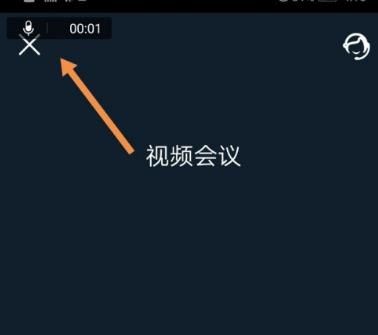
5、接下来我们就可以录制钉钉视频会议了。
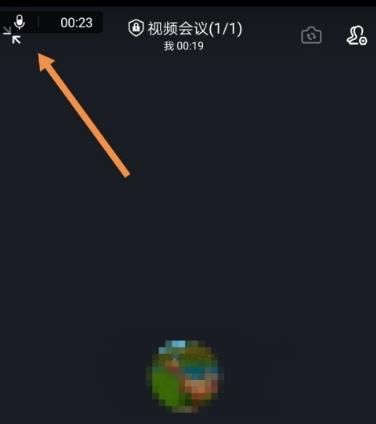
6、在录制结束后,我们可以到手机的图库中查看录制的视频。
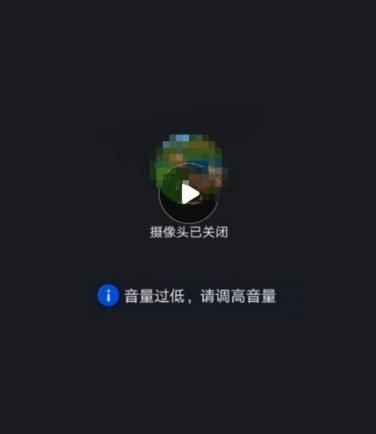
以上就是用户使用钉钉录屏的方法,有兴趣的用户就在这个平台上一起来使用吧!
神雕侠侣2手游氪金玩家消费指南
食物语手游腊味合蒸高阶阵容打法思路一览
商道高手最佳上阵25人怎么搭配阵容
王牌战士据点占领怎么玩 游戏模式介绍
闪耀暖暖养不起表情包 闪耀暖暖表情包大全持续更新
王牌战士团战如何切入详细讲解
王牌战争文明重启手工炸弹怎么获得
王牌战争文明重启各种资源刷新地点与详细位置大全
和平精英超高音质怎么修改 超简单修改音质办法介绍
王者荣耀
角色扮演
斗罗大陆手游
角色扮演
一刀传世
角色扮演
梦三国
角色扮演
坠落星界
其它游戏
征途永恒
角色扮演
邪恶疯人院
休闲益智
和平精英
枪战射击
神雕侠侣2
角色扮演